Windowsin virheellisen poolin otsikon virheanalyysi ja ratkaisu
Oletko parhaillaan tekemässä tärkeää tehtävää, kun tietokoneesi yhtäkkiä jumiutuu ja matkapuhelimesi näytöllä näkyy Windowsin pysäytyskoodi: Bad Pool Header?
Älä pelkää. Tämä artikkeli on suunniteltu auttamaan sinua ratkaisemaan tämän ongelman. Samalla analysoimme myös ongelman taustalla olevia syitä, jotta voit estää vastaavien tapausten toistumisen. Lue lisää!
SIVUN SISÄLTÖ:
Osa 1: Mikä on viallinen allasliitin Windowsissa
Lyhyesti, Bad Pool Header viittaa Windowsin sinisen ruudun virhekoodiin 0x00000019, joka osoittaa, että järjestelmämuistin otsikkotiedot ovat odottamatta vioittuneet tai vaurioituneet, mikä on johtanut epänormaaliin järjestelmämuistin hallintaan.
Selittääksemme tätä termiä paremmin analysoimme erikseen kaksi viimeistä sanaa:
Pool: Tämä on Windowsin käyttämä mekanismi muistin dynaamiseen varaamiseen ja vapauttamiseen. Eri varantoja varataan erityyppisille muistialueille, kuten laiteohjaimille, virustorjuntaohjelmistoille ja niin edelleen.
header: Se viittaa pieneen lisätietoon, jonka järjestelmä on lisännyt jokaisen poolista varatun muistin alkuun. Se on kuin tunniste, joka tallentaa muistin metatiedot, kuten sen koon, sen varaajan ja sen, onko se varattu vai vapaa.
Virheellinen pool-otsikko -sinisen ruudun virhe laukeaa, jos järjestelmä havaitsee, että otsikon tiedot eivät vastaa odotuksia, niitä on peukaloitu tai ne ovat vaurioituneet, ja muistinhallintatoiminto pysäytetään välittömästi.
Osa 2: Yleisiä syitä huonoon allasotsikkovirheeseen
No, ymmärrettyämme, mitä Bad Pool Header on, perehdytään tämän ongelman syihin. Yleisesti ottaen sen aiheuttaa pääasiassa kolme tekijää: laitteisto-ongelmat, ajuriristiriidat ja järjestelmätiedostojen vioittuminen. Selitetään ne yksi kerrallaan.
Laitteistokysymykset
Laitteisto-ongelmat voidaan luokitella muistimoduulien vikoihin ja kiintolevyn viallisiin sektoreihin. Vialliset muistimoduulit voivat vahingoittaa tietoja kirjoituksen tai lukemisen aikana, jolloin muistipoolin otsikko tuhoutuu. Toisaalta, jos järjestelmätiedostoja tai ajureita sattuu olemaan tallennettuna kiintolevyn vioittuneille sektoreille, lataus epäonnistuu myös.
Kuljettajaongelmat
Ajo-ongelma on myös yleisin syy huonoille allasliittimille. Erityisiä tilanteita ovat muun muassa:
Muistin ylitys: Kirjoitettu data ylittää varatun muistilohkon kapasiteetin.
Käytä ilmaisen jälkeen: Muistia käytettiin tai sitä muokattiin vahingossa uudelleen sen jälkeen, kun se oli vapautettu järjestelmään.
Yhteensopimaton/vanhentunut ohjain: Erityisen yhteensopimaton uusien Windows-päivitysten, kuten Windows 10/11:n tärkeimpien päivitysten, kanssa.
Kuljettajan ristiriidat: Kaksi tai useampi ajuri yrittää hallita samaa laitteistoa tai resurssia.
Järjestelmätiedostojen korruptio
Jos korjauspäivityksen asennus epäonnistuu tai virus vahingoittaa muistinhallintamekanismia, se voi myös laukaista Bad Pool Header -ongelman.
Osa 3: Käytännön ratkaisuja huonoon allasotsikkoon Windows 10/11:ssä
1. Poista äskettäin asennetun ohjelmiston/laitteiston asennus.
2. Tarkista muistiongelmat Windowsin muistidiagnostiikkatyökalulla.
Vaihe 1. enter Windowsin muistin diagnostiikka Windowsin hakupalkissa.
Vaihe 2. Napauta Käynnistä uudelleen nyt ja tarkista ongelmat.
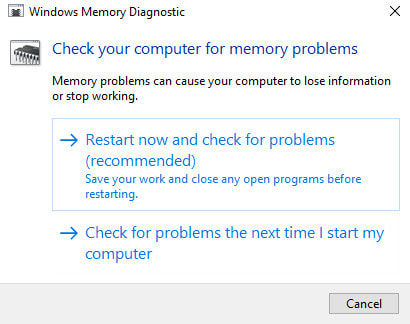
3. Tarkista tietyt virhelokit kohdasta Tapahtumienvalvonta.
Vaihe 1. lehdistö Windows + R käynnistää ajaa ikkunassa.
Vaihe 2. enter eventvwr.msc ja paina enter näppäintä.
Vaihe 3. Napauta Windows-lokit vasemmalla paneelilla.
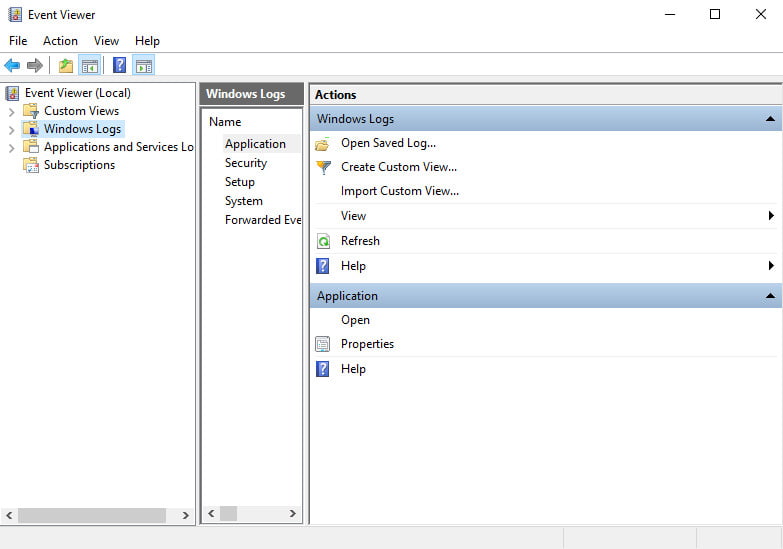
Vinkki:
Järjestelmä: Ohjain- ja laitteistoon liittyvät virheet.
Sovellus: Ohjelmistovirheet.
Turvallisuus: Turvallisuushäiriöt.
4. Tarkista ja korjaa vialliset sektorit levynhallintatyökalulla, kuten Diskpartilla.
5. Päivitä kaikki ajurit, erityisesti näyttösovittimen, verkkosovittimen jne. ajurit Laitehallinnan kautta.
6. Poista käytöstä Nopea käynnistys ominaisuus.
Vaihe 1. enter Ohjauspaneelin Windowsin hakupalkissa.
Vaihe 2. Valitse Virranhallinta-asetukset.
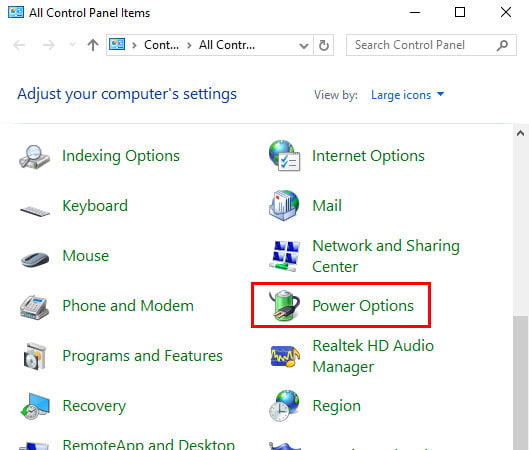
Vaihe 3. valita Valitse, mitä virtapainikkeiden vasemmassa navigointipalkissa.
Vaihe 4. Poista valinta Ota käyttöön nopea käyttöönotto vaihtoehto.
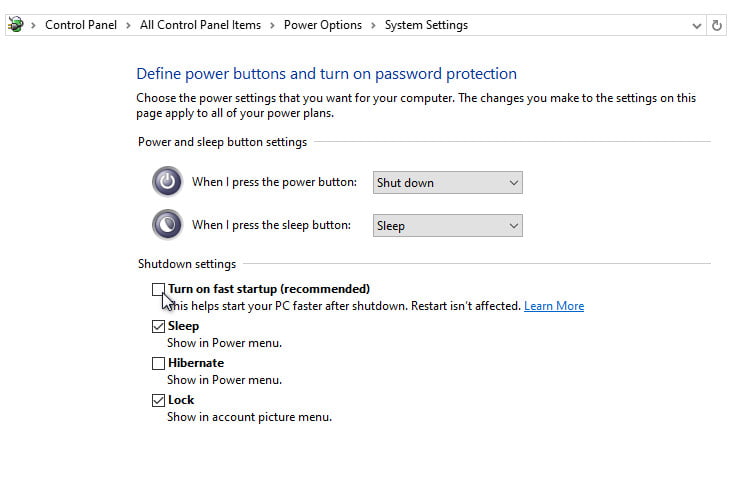
Osa 4: Ennaltaehkäiseviä vinkkejä huonoon uima-altaan päähän
• Päivitä säännöllisesti ajurit ja järjestelmäpäivitykset.
• Vältä ohjelmistojen ja ohjainten lataamista tuntemattomista lähteistä.
• Pidä yllä vakaata laitteistoympäristöä (virtalähde, jäähdytys jne.)
• Säännöllisesti varmuuskopioi tietokoneesi estääkseen järjestelmävirheiden aiheuttaman tietojen menetyksen.
Palauta kadonneet tiedot tietokoneelta tehokkaasti
- Palauta tiedot pakotetun uudelleenkäynnistyksen, vahingossa tapahtuvan poiston, muotoilun jne. vuoksi.
- Palauta tietotyyppejä, mukaan lukien, mutta ei rajoittuen, videoita, asiakirjoja ja sähköposteja.
- Hae tietoja takaisin kiintolevyltä, SD-kortilta, HDD:ltä, SSD:ltä, USB:ltä jne.
Suojattu lataus
Suojattu lataus

Yhteenveto
Yhteenvetona, Viallinen allasotsikko Windowsissa on suojausvirhe. Se on pohjimmiltaan Windowsin antama vakava varoitus estääkseen taustalla olevien tietojen lisävahingoitumisen. Lue yllä oleva yksityiskohtainen opetusohjelma huolellisesti ja palauta tietokone normaalitilaan. Lisäksi, jos tietosi menetetään tämän ongelman jälkeen, voit kokeilla yllä suosittelemaamme ohjelmistoa. kiintolevyn palautus.
Aiheeseen liittyvät artikkelit
Sininen kuolemaruutu, joka tunnetaan myös nimellä BSOD, ilmestyy, kun Windows-järjestelmässäsi on toimintahäiriö. Voit korjata ongelman vaihe vaiheelta tämän artikkelin avulla.
Kun kohtaat WHEA-korjaamattoman virheen näytön, älä panikoi. Seuraa tätä viestiä WHEA-korjaamattoman virheen vianmääritykseen vaivattomasti!
Unohditko Windows 7-kirjautumistunnuksesi? Voit suorittaa Windowsin 7-salasanan nollausasetukset joko palauttamalla levyn tai poistamatta sitä tässä viestissä.
Jos SD-korttisi kehote on lukittu, älä kiirehdi alustamaan sitä. Opi oikea tapa avata lukitus ja jatkaa normaalia käyttöä helposti minuutissa.

